在CentOS上安装和配置apache2是一个常见的任务,特别是对于需要搭建Web服务器的用户,本文将详细介绍如何在CentOS系统上安装Apache2,并对其进行基本的配置,还会介绍如何配置HTTPS,以及如何处理一些常见问题。
一、安装前准备
1、确认系统版本:我们需要确认CentOS系统的版本,以便下载对应的Apache2软件包,可以通过以下命令查看系统版本:
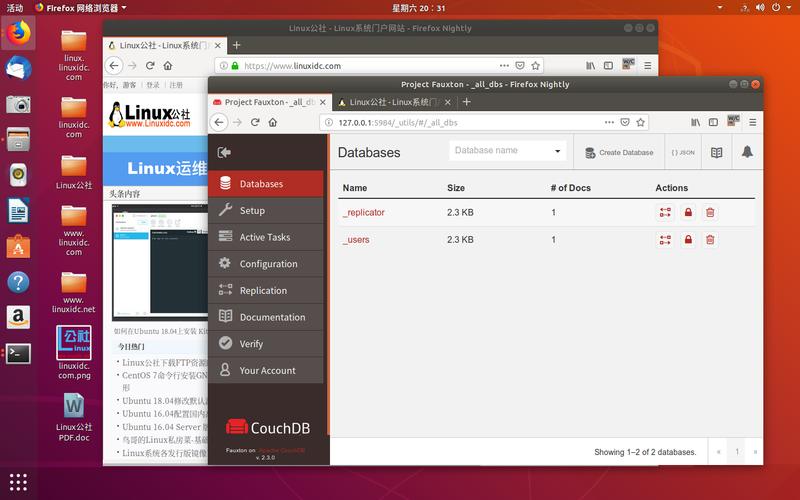
- cat /etc/redhatrelease
2、更新系统:为了确保安装Apache2的顺利进行,我们需要先更新系统,以获取最新的软件包和安全补丁,可以使用以下命令更新系统:
- sudo yum update y
3、安装必要软件包:安装Apache2之前,我们需要确保系统已安装必要的软件包,如gcc、make、pcredevel等,可以使用以下命令安装必要软件包:
- sudo yum install gcc make pcredevel y
二、安装Apache2
1、使用YUM安装Apache2:在CentOS中,我们可以利用yum包管理器来快速部署Apache HTTP服务器,执行以下命令以通过YUM安装Apache2:
- sudo yum install httpd y
这一步骤会自动处理所有依赖关系并完成软件包的安装[^1]。
2、启动与启用Apache服务:一旦安装完毕,启动Apache并设置其随系统引导而自启:
- sudo systemctl start httpd
- sudo systemctl enable httpd
上述操作确保了即使重启机器之后Web服务仍然保持运行状态[^2]。
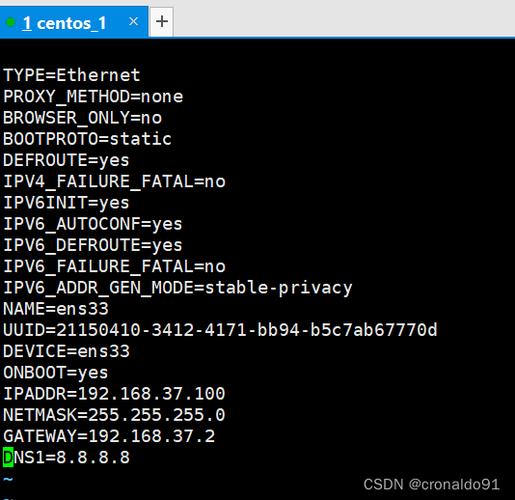
3、测试Apache是否成功工作:可以通过本地主机地址验证新安装的服务是否正常运作,打开任意网页浏览器输入如下URL地址:
``http://localhost``
如果一切配置无误,则应该能够看到默认欢迎页面显示"It works!"或者类似的提示信息[^3]。
三、配置Apache2
1、编辑配置文件:默认情况下,Apache2的配置文件位于/etc/httpd/conf/httpd.conf,我们可以使用vim等编辑器对其进行编辑,修改默认的欢迎页面,在配置文件中找到以下代码:
- DocumentRoot "/var/www/html"
将其修改为:
- DocumentRoot "/var/www/mysite"
然后在/var/www目录下创建mysite文件夹,并在其中添加自己的网页文件。
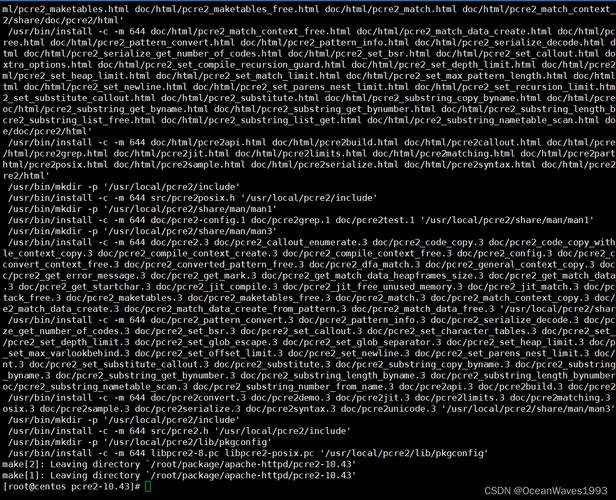
2、重启Apache以使修改生效:在终端中输入以下命令:
- sudo systemctl restart httpd
四、配置HTTPS
1、安装SSL证书:为了配置HTTPS,我们需要安装SSL证书,可以使用Let's Encrypt提供的免费SSL证书,安装Certbot:
- sudo yum install certbot python2certbotapache y
2、生成并配置证书:使用Certbot自动生成并配置SSL证书:
- sudo certbot apache
按照提示完成证书的生成和配置。
3、启用HTTPS模块:确保Apache启用了HTTPS相关模块,编辑配置文件/etc/httpd/conf.modules.d/00base.conf,确保以下模块被加载:
- LoadModule ssl_module modules/mod_ssl.so
- LoadModule socache_shmcb_module modules/mod_socache_shmcb.so
4、配置虚拟主机:编辑配置文件/etc/httpd/conf/httpd.conf或虚拟主机配置文件,添加以下内容以启用HTTPS:
- <VirtualHost *:443>
- ServerName www.example.com
- DocumentRoot "/var/www/html"
- SSLEngine on
- SSLCertificateFile /etc/letsencrypt/live/example.com/fullchain.pem
- SSLCertificateKeyFile /etc/letsencrypt/live/example.com/privkey.pem
- <Directory "/var/www/html">
- AllowOverride All
- </Directory>
- </VirtualHost>
5、重启Apache:保存修改后的文件,并重启Apache服务以应用更改:
- sudo systemctl restart httpd
五、常见问题及解决方法
1、防火墙问题:如果无法访问Apache服务器,可能是因为防火墙阻止了HTTP和HTTPS端口,可以使用以下命令开放80和443端口:
- sudo firewallcmd permanent addservice=http
- sudo firewallcmd permanent addservice=https
- sudo firewallcmd reload
2、权限问题:如果遇到权限问题,可以检查/var/www目录及其子目录的权限设置,确保Apache用户(通常是apache)对这些目录有读写权限,可以使用以下命令修改权限:
- sudo chown R apache:apache /var/www/html
- sudo chmod R 755 /var/www/html
3、SELinux问题:在某些情况下,SELinux可能会阻止Apache访问某些文件,可以使用以下命令临时关闭SELinux进行测试:
- sudo setenforce 0
如果确定是SELinux问题,可以修改SELinux策略或永久禁用SELinux(不推荐)。
六、FAQs
Q1: 如何更改Apache2的默认文档根目录?
A1: 可以修改/etc/httpd/conf/httpd.conf文件中的DocumentRoot指令来更改默认文档根目录,将DocumentRoot "/var/www/html"改为DocumentRoot "/var/www/mysite",然后重启Apache服务以使更改生效。
Q2: 如何配置Apache2的虚拟主机?
A2: 可以在/etc/httpd/conf/httpd.conf文件中添加<VirtualHost>块来配置虚拟主机,每个<VirtualHost>块可以包含一个或多个域名,并指定相应的文档根目录和其他配置选项。
- <VirtualHost *:80>
- ServerName www.example.com
- DocumentRoot "/var/www/example"
- ErrorLog logs/example.comerror_log
- CustomLog logs/example.comaccess_log common
- </VirtualHost>
然后重启Apache服务以使更改生效。
通过以上步骤,您可以在CentOS上成功安装和配置Apache2,并进行基本的HTTPS配置,如果在安装过程中遇到任何问题,可以参考上述常见问题及解决方法进行排查和解决。











